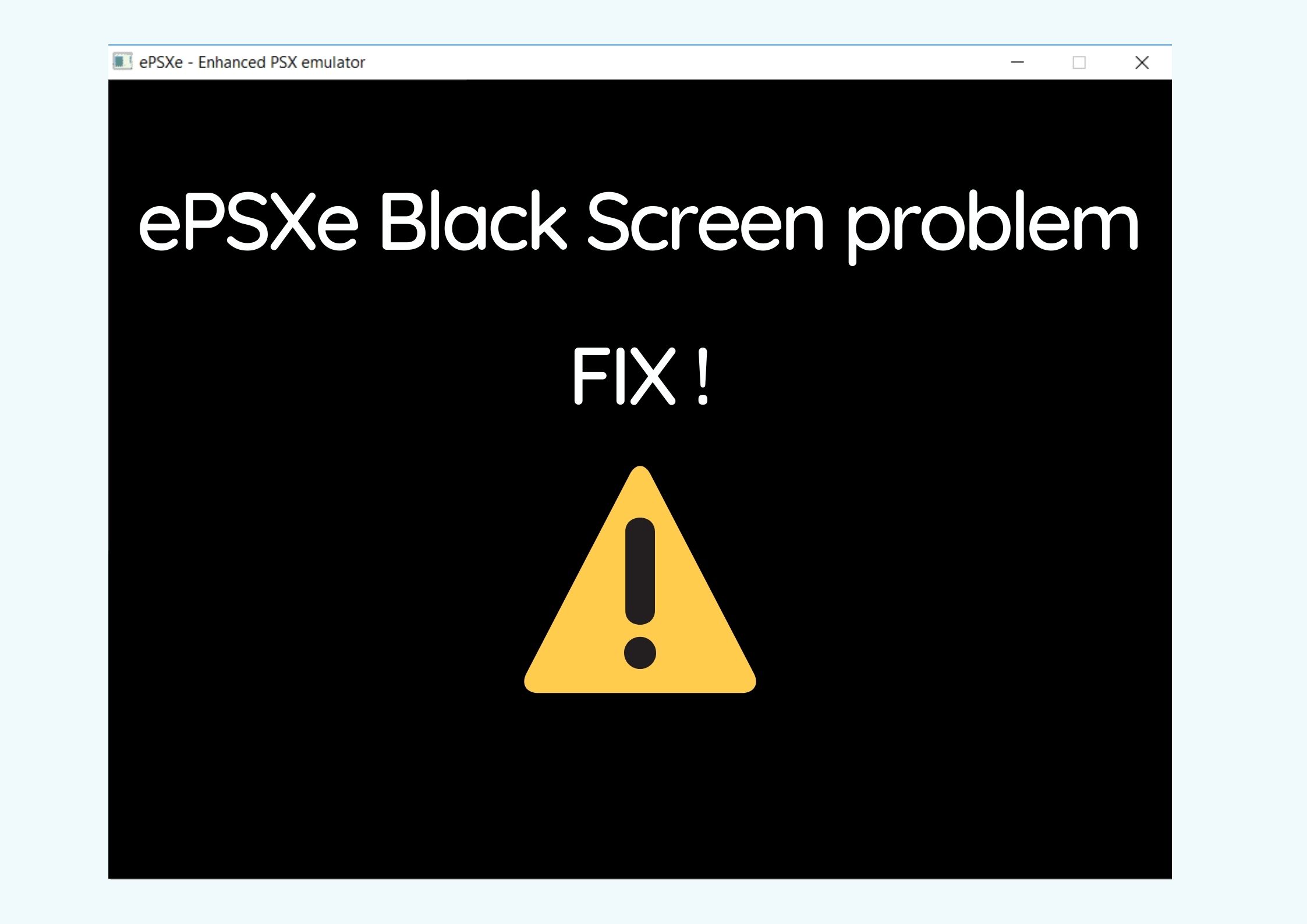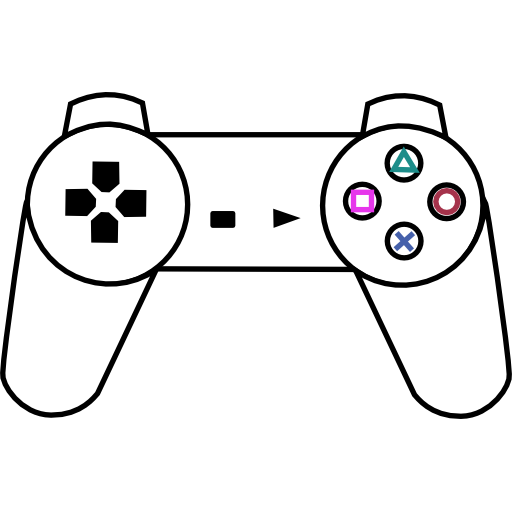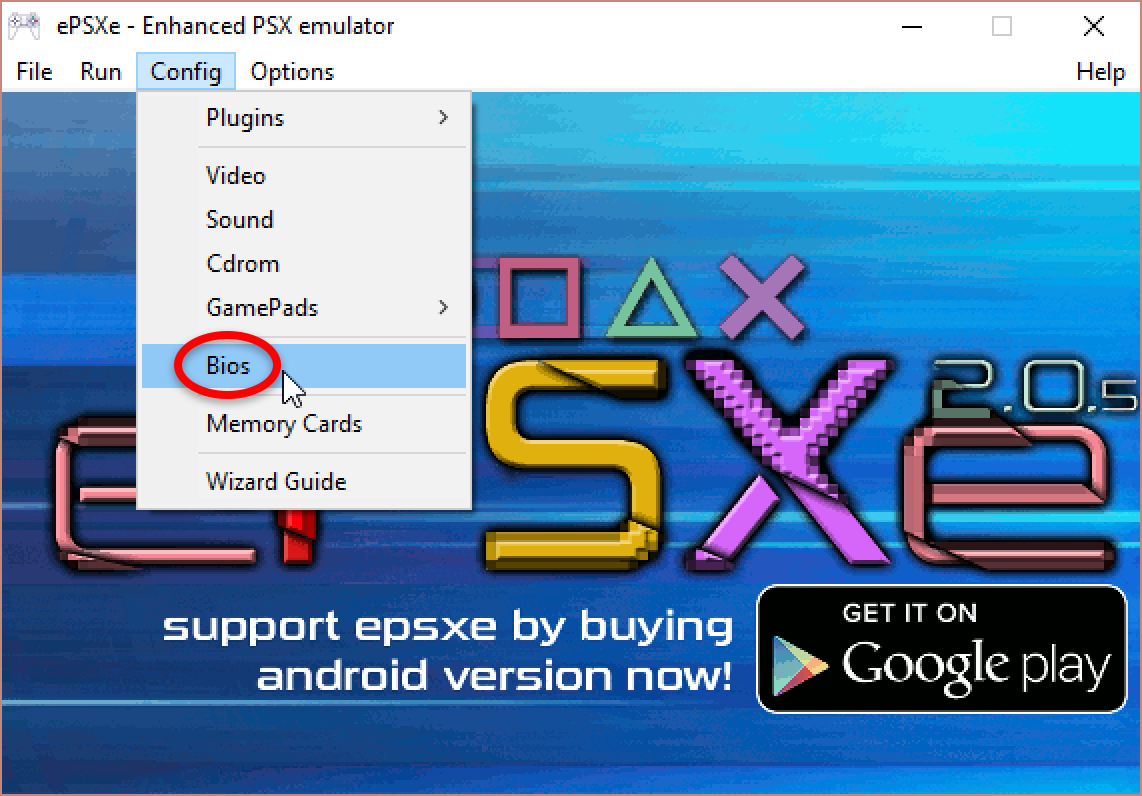If you are playing games on an Android or a Windows PC, you might have encountered the ePSXe Black Screen problem.
The hardware failure for bearing the load is the main reason for facing this problem. Although the EPSXe emulator is a great gaming console developed by the ePSXe software, it is mainly designed for 32-bit or X86 PCs.
Users reported that they saw the dreaded black screen while playing on both Windows and Android.
Here, in this article, we will check the probable causes of the ePSXe Black Screen problem and tell you various ways, in both Android and Windows, how you can fix it.
Cause of «ePSXe Black Screen» Error
Some of the common causes of the ePSXe Black Screen problem are:
- Gaming in Full-Screen Mode
- High Resolution
- Corrupted or incompatible GPU Plugins
- Wrong Configuration
How to Fix «ePSXe Black Screen» Error?
Some common solutions for Windows and Android users:
1. Reboot your Device
First, reboot whatever device you are using and check if the ePSXe Black Screen problem is resolved.
2. Restart the ePSXe PlayStation emulator
Simply restart the ePSXE play station Emulator in order to fix the ePSXe Black Screen problem in whatever device you are using.
3. Check Minimum System Requirements:
You should first check if the application meets our Android and PC minimum system requirements because if they don’t, that could be the reason for the ePSXe Black Screen problem.
ePSXe System Requirements on Windows:
Minimum:
- Intel Pentium III CPU
- RAM: 256 MB
- VRAM: 16 MB
- CD-ROM: x16
- DirectX 8
- Windows XP SP3
Recommended:
- Intel Pentium 4 CPU
- RAM: 512 MB
- VRAM: 32 MB
- Windows XP SP3
- DVD-ROM
- DirectX 9
ePSXe System Requirements on Android:
Minimum:
- Android 2.3 GB
- ARMv7 or X86
- 1000Mhz
- RAM: 256 MB
- Multi-touch screen support / External gamepad / hw keys
Recommended:
- Android 8.X/7.0
- +1200Mhz dual-core
- ARMv7 with Neon!!
- OpenGL with Fast GPU card
- RAM: 512 MB
- Fast and big sdcard
- Multi-touch screen support / External gamepad / hw keys
Fix «ePSXe Black Screen» On Windows
- Change Screen Resolution High To Low
- Turn On the CPU Overclocking Option
- Modify (ePSXe) Enhanced PSX Emulator Configurations
1. Change Screen Resolution High To Low
To solve the ePSXe black screen Windows 10 issue, the most reliable method is to change the screen resolution to low.
Just follow the steps given below to do this:
- Click On the Windows Start button first.
- Then, click the Settings option.
- Move to System Menu.
- Open the Display Settings
- Find the Display Resolution option.
- There will be a Drop-Down menu under Resolution Section.
- Here, make the screen resolution low.
- Then, click on Keep Changes Button
- Your PC will now run with the New Resolution.
2. Turn On the CPU Overclocking Option
The ePSXe black screen Windows 10 issue can be solved by enabling the CPU Overclocking process. The process where you can increase the performance of the application or a game is called overclocking. Essentially, it will start the application in its initial state by changing the system parameters.
- Click on the ePSXe first.
- Then, click on the Options Menu.
- Here you will see the CPU Overclocking Option, select it.
- Then, Select 1x from the Drop-Down menu.
Run the ePSXe PlayStation Emulator after this and check if the ePSXe black screen Windows 10 issue is resolved.
3. Modify (ePSXe) Enhanced PSX Emulator Configurations
You can change the ePSXe configurations settings to fix the ePSXe black screen Windows 10 issue.
Just follow the steps given below to do this:
- Open ePSXe.
- Move to Config Menu
- Then, select the Video Option.
- You get Configure ePSXe Core GPU on the Windows Screen.
- Here, look for the Default Settings, and then click on the Next Button.
- Then, click on OK.
- Now, click on the Gamelist option in the File menu.
- You will get a list of the games installed on your PC.
- Then just select the game and click on the OK button.
Check if the ePSXe black screen Windows 10 issue is resolved after the process is completed.
Fix «ePSXe Black Screen» On Android
- Wait for the Phone battery to get drained
- Hard Reboot Your Android device
- Install Older App Version
1. Wait for the Phone battery to get Drained
All you have to do is wait till your phone battery is all drained out and it will turn your phone off, then put your phone on the charger and press the power button.
As the phone turns on, open the same app again and see if the ePSXe Black Screen Android problem is resolved.
2. Hard Reboot Your Android device
There are various issues that can be solved by hard rebooting your device and one such issue is the ePSXe Black Screen Android problem.
Follow these steps to do this:
- For at least 10 seconds press the Home and Power button.
- Then, release the button and hold the Power button again, till the screen turns on.
After the screen turns on, check if the ePSXe Black Screen Android problem is still there.
3. Install Older App Version
We have also got some responses from some of the users saying that downloading the previous version of the app has helped them to solve the ePSXe Black Screen Android problem.
So, you could check if you have updated the app recently and if you have then you should try and install an older version of the app.
The PC Repair Tool ( BEST & SIMPLE)
As we have mentioned in our other articles, you can use the PC Repair tool in case of most errors and simply for the better functioning of your Windows 10 as it helps you fix BSOD, DLL, and other errors on Windows 10.
Conclusion
The ePSXe Black Screen problem is a common issue gamers face while playing on Android and Windows PC. This issue is mainly caused by hardware failure, wrong configuration, corrupted or incompatible GPU Plugins, and high resolution.
However, there are various ways to solve this issue on both Android and Windows devices. Some methods include rebooting the device, restarting the ePSXe PlayStation emulator, modifying the emulator configurations, and changing the screen resolution.
This article has given various ways to solve the issue for Android and Windows users, which can help them enjoy their games without interruption.
Frequently Asked Questions
1. What is the ePSXe Black Screen problem?
The ePSXe Black Screen problem is a common issue faced by users who play games on an Android or Windows PC using the ePSXe emulator. The screen turns black and the game stops responding, making it impossible to play.
2. Why ePSXe Black Screen problem occurs?
The ePSXe Black Screen problem occurs due to several factors, such as gaming in full-screen mode, using a high resolution, having corrupted or incompatible GPU plugins, or having incorrect configuration settings.
3. How can I fix the ePSXe Black Screen problem on Windows?
To fix the ePSXe Black Screen problem on Windows you can try reducing the screen resolution, turning on the CPU overclocking option, or modifying the ePSXe enhanced PSX emulator configurations.
4. How can I fix the ePSXe Black Screen problem on Android?
To fix the ePSXe Black Screen problem on Android you can wait for the phone battery to get drained, hard reboot your device, or install an older app version. Also, ensure that your device meets the minimum system requirements for the ePSXe emulator.
Epsxe Prodolzaet Padat 5 Sposobov Zastavit Ego Rabotat
ошибка стропа 10-1
- Сбой ePSXe часто происходит, когда процессор разгоняется с высокой скоростью.
- Запуск ePSXe от имени администратора и в режиме совместимости — альтернативное решение проблемы.
- Обновление графического драйвера также может решить проблему.
Икс УСТАНОВИТЕ, НАЖИМАЯ НА СКАЧАТЬ ФАЙЛ Для устранения различных проблем с ПК мы рекомендуем Restoro PC Repair Tool:
Это программное обеспечение исправит распространенные компьютерные ошибки, защитит вас от потери файлов, вредоносного ПО, аппаратного сбоя и оптимизирует ваш компьютер для достижения максимальной производительности. Исправьте проблемы с ПК и удалите вирусы прямо сейчас, выполнив 3 простых шага:
- Скачать инструмент восстановления ПК Restoro который поставляется с запатентованными технологиями (патент доступен здесь ) .
- Нажмите Начать сканирование чтобы найти проблемы Windows, которые могут вызывать проблемы с ПК.
- Нажмите Починить все для устранения проблем, влияющих на безопасность и производительность вашего компьютера
- Restoro был скачан пользователем 0 читателей в этом месяце.
ePSXe — эмулятор игровой приставки PlayStation для Windows. Он считается лучшим эмулятором для ПК с Windows. Несмотря на это, многие пользователи жалуются, что ePSXe продолжает зависать или перестает работать при загрузке игры. Точно так же пользователи жалуются на другие эмуляторы не работают быстро в Windows .
Почему ePSXe не работает?
Наиболее распространенной причиной является устаревший графический драйвер на вашем ПК. Когда ваши видеокарты не обновлены, они могут повлиять на эмулятор, в который вы пытаетесь играть.
Кроме того, другими факторами, которые могут быть причиной сбоя или неработоспособности ePSXe на вашем ПК, являются:
- Проблемы с разгоном процессора на вашем ПК – Вы можете столкнуться со сбоем или неработоспособностью ePSXe из-за проблем с вашим Система разгона процессора . Установка предела, который слишком высок для вашего процессора, может привести к его сбою, что приведет к сбою эмулятора.
- Взаимодействие с недавно установленными драйверами – Пользователи могут часто сталкиваться со сбоем ePSXe на своих устройствах, если он несовместим с новыми драйверами, установленными на устройстве. Если драйверы не поддерживают программу эмулятора, это может привести к ее сбою или неработоспособности.
Перечисленные выше причины являются распространенными факторами, которые могут привести к сбою ePSXe. Тем не менее, мы познакомим вас с некоторыми общими исправлениями по мере продвижения вперед.
Что делать, если ePSXe продолжает падать?
Прежде чем приступать к каким-либо дополнительным действиям по устранению неполадок на вашем ПК, мы рекомендуем вам использовать следующие быстрые методы:
- Отключить фоновые приложения на твоем компьютере.
- Временно отключите антивирусное программное обеспечение на вашем ПК.
- Перезагрузите Windows в безопасном режиме и проверьте, сохраняются ли проблемы с ePSXe.
Если вы не можете решить проблему, попробуйте решения ниже.
1. Запустите ePSXe от имени администратора и в режиме совместимости
- Откройте Проводник, нажав клавиши +.
- Найдите клиент ePSXe , щелкните его правой кнопкой мыши и выберите характеристики из раскрывающегося списка.
- Перейдите к Совместимость вкладку, поставьте галочку напротив Запустите эту программу от имени администратора , Запустите эту программу в режиме совместимости для вариант и выберите версия для Windows .
- Нажмите ХОРОШО чтобы сохранить изменения.
Запуск ePSXe от имени администратора устранит проблемы с разрешениями или влияющие на него настройки. Проверять что делать если запуск от имени администратора не работает в Windows 10/11.
2. Сбросьте разгон процессора на вашем ПК.
- Щелкните левой кнопкой мыши Начинать кнопка, тип Основное исполнение ePSXe n в поле поиска и запустите его.
- Нажмите на Опции кнопку на верхней панели, затем нажмите кнопку Разгон процессора вход.
- Нажми на х1 возможность отметить его.
- Закройте окно и проверьте, сохраняется ли проблема.
Совет эксперта:
СПОНСОР
Некоторые проблемы с ПК трудно решить, особенно когда речь идет о поврежденных репозиториях или отсутствующих файлах Windows. Если у вас возникли проблемы с исправлением ошибки, возможно, ваша система частично сломана.
Мы рекомендуем установить Restoro, инструмент, который просканирует вашу машину и определит, в чем проблема.
кликните сюда скачать и начать ремонт.
Установка для разгона значения x1 устранит проблемы, вызванные опцией разгона процессора в настройках приложения.
Читатели могут ознакомиться с нашими рекомендациями для лучшее программное обеспечение для стресс-тестов разгона скачать в 2022 году.
Подробнее об этой теме
- Лучший эмулятор NES для Windows 7 [из 10 протестированных]
- Контроллер PS4 не работает в RetroArch: 7 способов исправить это
- 4 исправления для BlueStacks Animal Crossing, несовместимой с ошибкой
- Genstalgia: лучший эмулятор Sega Genesis для Windows 10
- 2 лучших способа использовать браузер в качестве эмулятора в 2022 году
3. Обновите графический драйвер
- Нажмите клавишу +, чтобы запросить Бежать диалоговое окно, введите devmgmt.msc в текстовом поле и нажмите ХОРОШО.
- Нажми на Видеоадаптеры , щелкните правой кнопкой мыши видеокарта и выберите Обновить драйвер из раскрывающегося списка.
- Выбирать Автоматический поиск драйверов .
- Перезагрузите компьютер после завершения процесса обновления, а затем проверьте, сохраняется ли проблема.
Если вы не можете обновить драйвер с помощью описанных выше шагов, проверьте как обновить драйвера на виндовс 11 для других методов.
DriverFix может быть отличным методом, потому что это автоматический инструмент, который сканирует ваше устройство на наличие устаревших драйверов и в конечном итоге находит последние обновления в своем репозитории.
DriverFix
Попробуйте этот надежный инструмент, если вы хотите легко обновить драйверы вашего устройства с помощью новейших обновлений.
Бесплатная пробная версия Скачать сейчас
4. Запустите восстановление системы
- Щелкните левой кнопкой мыши Начинать кнопка и тип Восстановить , затем щелкните .
- Нажмите на Защита системы вкладку и нажмите Восстановление системы кнопка.
- Выберите Выберите другое восстановление системы вариант и нажмите Следующий выбрать конкретную точку восстановления.
- Выберите последний раз, когда ePSXe работал на вашем ПК, и нажмите Следующий .
- Нажмите на Заканчивать кнопка.
Выполнение восстановления системы обновит ваш компьютер задним числом и устранит проблемы, влияющие на ePSXe. Если Точка восстановления не работает , ознакомьтесь с нашим руководством, чтобы узнать, как это исправить.
5. Удалите последнее обновление Windows.
- Нажмите клавишу +, чтобы открыть Настройки приложение.
- Перейти к Центр обновления Windows вкладку и выберите История обновлений .
- Нажмите Удалить обновления .
- Выберите самое последнее обновление и нажмите Удалить.
Удаление последнего обновления Windows может помочь решить проблему для некоторых пользователей. Вы также можете проверить другие способы удалить обновление в Windows 11 если вы можете пройти через шаги выше.
В заключение у нас есть подробный список лучшие эмуляторы PS4 Вы можете скачать на свой компьютер.
Если у вас есть вопросы или предложения, пожалуйста, оставьте их в разделе комментариев.
Все еще есть проблемы? Исправьте их с помощью этого инструмента:
СПОНСОР
Если приведенные выше советы не помогли решить вашу проблему, на вашем ПК могут возникнуть более серьезные проблемы с Windows. Мы рекомендуем загрузка этого инструмента для ремонта ПК (оценка «Отлично» на TrustPilot.com), чтобы легко их решать. После установки просто нажмите кнопку Начать сканирование кнопку, а затем нажмите на Починить все.
Введение
Эмулятор ePSXe 2.0.16 используется для запуска игр на PlayStation 1 на компьютере. Однако, иногда пользователи сталкиваются с проблемой — игра не запускается. В этой статье рассмотрим причины такой проблемы и как ее можно исправить.
Причины проблемы
Существует несколько причин, по которым игра на эмуляторе ePSXe 2.0.16 не запускается:
- Ошибка в настройках эмулятора;
- Некорректный образ игры;
- Отсутствие необходимых плагинов;
- Конфликт с антивирусным программным обеспечением.
Как исправить проблему
Чтобы исправить проблему с запуском игры на эмуляторе ePSXe 2.0.16, необходимо выполнить следующие действия:
1. Проверить настройки эмулятора
Проверьте настройки эмулятора, чтобы убедиться, что все настройки были установлены правильно. Особое внимание стоит уделить настройкам видео и звука. Если вы не уверены в том, какие настройки следует установить, используйте руководство или обратитесь за помощью к специалисту.
2. Проверить образ игры
Убедитесь, что образ игры был скачан с надежного источника и был загружен правильно. Это можно проверить, сравнивая хэш-суммы файла образа с хэш-суммами на сайте, с которого был загружен файл.
3. Установить необходимые плагины
Проверьте, что все необходимые плагины установлены. В зависимости от образа игры, могут потребоваться различные плагины. К примеру, необходимо установить плагин GPU, который отвечает за работу с видеокартой.
4. Отключить антивирусное программное обеспечение
Иногда антивирусное программное обеспечение может помешать запуску игры на эмуляторе. Попробуйте отключить антивирусное программное обеспечение и повторить попытку запуска игры.
Заключение
В данной статье были рассмотрены причины проблемы, связанной с запуском игры на эмуляторе ePSXe 2.0.16, а также методы ее исправления. Следуя предложенным инструкциям, пользователь сможет запустить свою любимую игру на эмуляторе.
Автор:
William Ramirez
Дата создания:
20 Сентябрь 2021
Дата обновления:
13 Сентябрь 2023
Содержание
- Что заставляет ePSXe перестать работать?
ePSXe — это симулятор PS2, доступный для Windows, и его часто упоминают как один из лучших эмуляторов, доступных для Windows. Однако некоторые пользователи (в основном пользователи Windows 10) сообщали, что программа начинала аварийно завершать работу при каждом запуске игры с отображением «ePSXe.exe перестал работать»Сообщение об ошибке позже.
Проблема не была решена более поздними исправлениями программы, и она все еще доступна в последней версии. Пользователи упомянули несколько довольно успешных методов, которые помогли им в их сценарии. Попробуйте их ниже и проверьте, решило ли это вашу проблему.
ePSXe дает сбой по нескольким причинам, которые иногда включают в себя довольно простые исправления, а иногда и более сложное устранение неполадок. Ознакомьтесь с полным списком ниже:
- В Возможность разгона процессора установлено значение больше x1 для пользователей, которые не разгоняли свои ЦП. Странно, что программа автоматически устанавливает для этого параметра значение, отличное от x1, но это вызывает сбой ePSXe, и его следует изменить.
- Графические драйверы также являются частой причиной проблемы, которой следовало ожидать. Иногда проблема вызвана устаревшими драйверами, но чаще всего это происходит из-за недавно установленного драйвера, который не полностью поддерживает программу.
- Поскольку проблема возникает почти исключительно в Windows 10 пользователям, вам следует попробовать запустить его в режиме совместимости с Windows 7.
- Вполне возможно, что проблема требовала права администратора для правильной работы, поэтому убедитесь, что вы их предоставили.
Решение 1. Установите для разгона процессора значение x1
Это, вероятно, самый известный метод решения этой проблемы, который предлагается в многочисленных сообщениях на форумах и в видеороликах в Интернете. Его можно использовать для простого решения проблемы, возникающей, когда параметр разгона ЦП, доступный в меню в приложении, установлен на значение больше x1.
Неизвестно, почему это установлено по умолчанию, и у многих пользователей была своя доля проблем при устранении этой проблемы, но этот метод хорошо известен, поэтому обязательно попробуйте его.
- Найдите основной исполняемый файл ePSXe и дважды щелкните его, чтобы запустить. Кроме того, вы можете найти его в меню «Пуск».
- После открытия окна эмулятора щелкните значок Параметры в строке меню и наведите указатель мыши на Разгон процессора вход.
- Убедитесь, что вы отметили опцию x1, нажав на нее. Проверьте, сохраняется ли проблема!
Решение 2.Установите последний драйвер или откатите самый последний.
Поскольку Windows 10 иногда автоматически обновляет некоторые из ваших драйверов при установке новой версии ОС, пользователи сообщают, что виноват в этом новейший драйвер видеокарты, и они предположили, что восстановление более ранней версии действительно помогло им устранить неполадки. Кроме того, если драйверы в последнее время не обновлялись, поищите обновления!
- Нажмите кнопку меню «Пуск», введите «Диспетчер устройств»После этого и выберите его из списка доступных результатов, просто щелкнув первый. Вы также можете нажать на Комбинация клавиш Windows + R чтобы открыть диалоговое окно «Выполнить». Введите «devmgmt.msc»В диалоговом окне и нажмите ОК, чтобы запустить его.
- Поскольку это драйвер видеокарты, который вы хотите обновить на своем компьютере, разверните Видеоадаптеры раздел, щелкните правой кнопкой мыши свою видеокарту и выберите Удалить устройство
- Подтвердите любые диалоговые окна или запросы, в которых вас могут попросить подтвердить удаление текущего драйвера графического устройства и дождаться завершения процесса.
- Найдите драйвер видеокарты на NVIDIA или AMD. Введите необходимую информацию о карте и вашей операционной системе и нажмите Поиск.
- Должен появиться список всех доступных драйверов. Обязательно прокрутите вниз, пока не дойдете до нужной записи, щелкните ее имя и значок Скачать кнопку после. Сохраните его на свой компьютер, откройте и следуйте инструкциям на экране чтобы установить его. Проверьте, продолжает ли ePSXe давать сбой!
Альтернатива: откатить драйвер
Для тех, кому неудобно искать сами драйверы, поскольку это может сбивать с толку случайных пользователей, поскольку вам нужно ввести информацию о своем компьютере, выполнить поиск по множеству различных драйверов и установить их вручную, есть альтернатива. Это включало откат драйвера видеокарты.
Этот процесс будет искать файлы резервных копий драйвера, который был установлен до самых последних обновлений, и этот драйвер будет установлен вместо него. Этот вариант не всегда доступен, но это определенно будет проще, поскольку он работает как для пользователей NVIDIA, так и для AMD:
- Прежде всего, вам необходимо удалить драйвер, установленный на вашем компьютере.
- Тип «Устройство» Управляющий делами»В поле поиска рядом с кнопкой меню« Пуск », чтобы открыть окно диспетчера устройств. Вы также можете использовать Клавиша Windows + комбинация клавиш R для открытия диалогового окна «Выполнить». Тип devmgmt.msc в поле и нажмите OK или Enter.
- Разверните «Видеоадаптеры» раздел. Это отобразит все сетевые адаптеры, установленные на машине в данный момент.
- Щелкните правой кнопкой мыши адаптер дисплея, который нужно откатить, и выберите Свойства. После открытия окна «Свойства» перейдите к Водитель вкладку и найдите Откат драйвера
- Если этот параметр неактивен, это означает, что устройство не обновлялось в последнее время или на нем нет файлов резервных копий, запоминающих старый драйвер.
- Если опция доступна для нажатия, сделайте это и следуйте инструкциям на экране чтобы продолжить процесс. Перезагрузите компьютер и проверьте, возникает ли проблема ePSXe!
Решение 3. Запуск от имени администратора и в режиме совместимости
Наконец, вы можете просто попытаться заставить его запускаться с правами администратора, как это сработало для некоторых людей. Кроме того, поскольку Windows 7 обычно не жалуется на эту проблему, вам следует попробовать и проверить, решил ли ее запуск исполняемого файла в режиме совместимости с Windows 7!
- Найдите ePSXe.exe файл и измените его свойства, щелкнув его запись правой кнопкой мыши на рабочем столе, в меню «Пуск» или в окне результатов поиска и выберите Свойства. Перейдите к Совместимость в окне «Свойства» и установите флажок рядом с Запустите эту программу от имени администратора.
- Под Режим совместимости раздел, установите флажок рядом с Запустите эту программу в режиме совместимости для вариант и выберите Windows 7 из раскрывающегося списка, прежде чем принять изменения.
- Убедитесь, что вы подтвердили все диалоговые окна, которые могут появиться для вас для подтверждения с правами администратора и ePSXe с этого момента должен запускаться с правами администратора. Откройте его, дважды щелкнув его значок, и попробуйте проверить, появляется ли ошибка по-прежнему.
ePSXe не запускает игры =(
Правила форума
Чтобы получить быстрый и точный ответ по теме, указываем эмулятор, версию, название игры полностью. Если эмулятор или ром был скачан не с нашего сайта, обязательно указываем и это.
Если вопрос касается общей работы эмулятора, название игры указывать не обязательно.
ePSXe не запускает игры =(
Подскажите, в чем дело, при запуске игры на эмуляторе ePSXe вылетает ошибка:
Error running ePSXe
ePSXe: Opcode [3f-ffffff00] in PC [bfc00000] UNKNOWN [00000000:000:0]
Я уже наверно перерыл весь инет, но четкого ответа не увидел…
ЗЫ пробовал разные версии эмуляторов, много разных плагинов, и много разных образов одной и той же игры — толку 0…
Помогите плз…
- FreeZe
- Сообщения: 5
- Зарегистрирован: 04.10.10 в 15:43
Re: ePSXe не запускает игры =(
Shred » 04.10.10 в 17:23
Эмулятор, биос, плагины на этом сайте брали ? Какая ОС стоит ? Еще интересно через какие команды пытаетесь запустить игры (Run ISO, Run CDROM, и т.д.).
FreeZe писал(а):много разных образов одной и той же игры — толку 0..
Дык а все-таки одну игру не запускает, или все (тема гласит игры, пример гласит про одну игру) ?
Shred писал(а):Ну а главное это чтоб все файлы эмуля были, и все настройки установлены (биос, плагины, видео, саунд, мемкарды и т.д.).
-
Shred - Сообщения: 751
- Зарегистрирован: 25.03.09 в 23:23
Re: ePSXe не запускает игры =(
FreeZe » 04.10.10 в 23:20
Shred писал(а):Эмулятор, биос, плагины на этом сайте брали ? Какая ОС стоит ? Еще интересно через какие команды пытаетесь запустить игры (Run ISO, Run CDROM, и т.д.).
Эмулятор, и все остальное и с этого сайта скачивал, и с разных других, причем скачивал уже сразу настроеные эмуляторы…
ОС — ХР.
Запускал через «Run CDROM», в основном, хотя и через все остальное пробовал… без толку
Shred писал(а): Дык а все-таки одну игру не запускает, или все (тема гласит игры, пример гласит про одну игру) ?
.
Эмм… ну я пробывал только одну игру просто разные образы, с разных сайтов скаченые… Следуя логике можно сделать вывод, что остальные игры будут вылетать с той же ошибкой)
- FreeZe
- Сообщения: 5
- Зарегистрирован: 04.10.10 в 15:43
Re: ePSXe не запускает игры =(
Shred » 05.10.10 в 4:47
Загуглил эту ошибку — как оказалось у кучи народу такой «эррор», но понять в чем причина так и не удалось, так как там один английский язык. Хотя видно, что опять таки упоминают про биосы и плагины.
Раз уж речь идет об одной игре, было бы неплохо услышать ее название, а также чистый формат игры (.bin, .ISO, .mdf и т.д.).
Есть конечно шанс что с виндой проблема, но это маловероятно.
-
Shred - Сообщения: 751
- Зарегистрирован: 25.03.09 в 23:23
Re: ePSXe не запускает игры =(
FreeZe » 05.10.10 в 13:15
Shred писал(а):Загуглил эту ошибку — как оказалось у кучи народу такой «эррор», но понять в чем причина так и не удалось, так как там один английский язык. Хотя видно, что опять таки упоминают про биосы и плагины.
Раз уж речь идет об одной игре, было бы неплохо услышать ее название, а также чистый формат игры (.bin, .ISO, .mdf и т.д.).
Есть конечно шанс что с виндой проблема, но это маловероятно.
Вот вот, я тоже только на английском находил..)
Ну название игры — Spyro 2, форматы — .bin, .mdf
- FreeZe
- Сообщения: 5
- Зарегистрирован: 04.10.10 в 15:43
Re: ePSXe не запускает игры =(
Shred » 05.10.10 в 18:09
Пробовал у себя — работает. Итак остаются варианты: 1)Не все настройки эмуля произвел (даже готовый эмуль нужно настроить), 2)Биос/плагины/эмуль не контачили/не тянули игру, 3)ОС. Хотя 4-й вариант тоже может нарисоваться
Могу предложить попробовать недавнюю тему:
Shred писал(а):Вообщем хз, если хочешь, давай в ЛС свою почту, дам «свой» эмуль, попробуеш.
FreeZe, ну зачем копипастить всё сообщение, достаточно цитировать небольшую часть поста, или вообще не цитировать, и так же ясно к каком посту идет речь. Я так понимаю скоро придется менять подпись, убрать Мафию, и написать что-то вроде заповеди: «НЕ ЦИТИРУЙ ВЕСЬ ПОСТ»; «НЕ ЗАНИМАЙСЯ ДАБЛ-ПОСТИНГОМ»
-
Shred - Сообщения: 751
- Зарегистрирован: 25.03.09 в 23:23
Re: ePSXe не запускает игры =(
Rocketvadim » 05.10.10 в 19:57
какой у тебя комп??? (в смысле сколько оперативы, какой проц и т.д.) не каждый комп этот эмуль потянет. с моими 512 оперативы и 1.85 ггц проца, эмуль еле работает.
- Rocketvadim
- Сообщения: 357
- Зарегистрирован: 03.06.09 в 14:00
Re: ePSXe не запускает игры =(
FreeZe » 05.10.10 в 23:59
Rocketvadim писал(а):какой у тебя комп??? (в смысле сколько оперативы, какой проц и т.д.) не каждый комп этот эмуль потянет. с моими 512 оперативы и 1.85 ггц проца, эмуль еле работает.
=))))) 3 гб оперативы, 2 ядра 4 ГГц
- FreeZe
- Сообщения: 5
- Зарегистрирован: 04.10.10 в 15:43
Re: ePSXe не запускает игры =(
TerryBogard » 06.10.10 в 14:48
Shred писал(а):Загуглил эту ошибку — как оказалось у кучи народу такой «эррор», но понять в чем причина так и не удалось, так как там один английский язык.
FreeZe писал(а):Вот вот, я тоже только на английском находил..)
А перевести лень?
Гуглите scph1001, DLL файл, перейдите в папку epsxe, потом в папку в BIOS, и поместите там scph1001
Или скачайте epsxe от Winston в Утилитах
-
TerryBogard - Сообщения: 474
- Зарегистрирован: 10.01.10 в 15:36
-
- ICQ
Re: ePSXe не запускает игры =(
iddqd » 06.10.10 в 16:11
//Rocketvadim этот эмулятор будет летать на втором пне, если настроить видеоплагин.
- iddqd
- Сообщения: 431
- Зарегистрирован: 18.03.08 в 8:07
Re: ePSXe не запускает игры =(
FreeZe » 22.10.10 в 2:20
тему можно //close =)
- FreeZe
- Сообщения: 5
- Зарегистрирован: 04.10.10 в 15:43
Вернуться в Телевизионные приставки
Кто сейчас на конференции
Сейчас этот форум просматривают: нет зарегистрированных пользователей и гости: 1